15 Talooyin si aad u kordhiso Xawaaraha Kombayutarkaga
Ma doonaysaa in aad kordhiso xawaarahaaga iyo waxqabadka kombiyuutarkaaga? ( Increase Your Computer Speed and Performance? )PC-gaagu ma qaataa wakhti dheer si uu u bilaabo oo u fuliyo hababka? Waxqabadka PC-gaagu ma ku abuuraa carqalad shaqadaada? Shaki kuma jiro, runtii waxay noqon kartaa niyad jab haddii kombayutarkaagu aanu la mid noqon karin waxaad filayso. Halkan waxaa ah dhowr siyaabood oo aad ku kordhin karto xawaarahaaga iyo waxqabadka kumbuyuutarkaaga(Increase Your Computer Speed and Performance) oo aad ku dardargelin karto kumbuyuutarkaaga. Halka aad u tagi karto in aad ku darto RAM badan ama (RAM)SSD degdeg ah , laakiin maxaad lacag u kharash gareyn kartaa haddii aad awoodo inaad maamusho xoogaa xawli ah iyo waxqabadka bilaashka ah? Isku day hababka soo socda si aad u dedejiso kombayutarkaga.

15 Talooyin si aad u kordhiso xawaarahaaga iyo waxqabadka kombiyuutarka(15 Tips To Increase Your Computer Speed & Performance)
Hubi inaad abuurto barta soo celinta(create a restore point) haddii ay wax qaldamaan.
Hadii aad raadinayso qaab aad ku dadajin karto kombayutarkaga qunyar socodka ah ha werwerin anagoo ka hadli doona 15 talo oo kala duwan si aad u dadajiso kombayutarkaga
Habka 1: Dib u kici kombayutarkaga(Method 1: Reboot your Computer)
Inta badan oo naga mid ah waanu ognahay khiyaamadan aasaasiga ah. Dib-u-kicinta kumbiyuutarkaagu waxay mararka qaarkood xorayn kartaa wax kasta oo dheeraad ah oo ku saabsan kombuyuutarkaaga waxayna kordhin kartaa xawaarahaaga iyo waxqabadka kumbuyuutarkaaga(increase Your Computer Speed and Performance ) adoo siinaya bilow cusub. Markaa haddii aad tahay qof door bidaaya inuu kombayutarkiisa seexdo, dib u bilaabista kumbuyuutarkaagu waa fikrad wanaagsan.
1. Guji menu-ka Start(Start menu) ka dibna riix batoonka Power(Power button) -ka ee laga heli karo geeska bidix ee hoose.

2.Next, guji Restart option kombayutarkaagu dib ayuu isu bilaabi doonaa.

Ka dib marka kombuyuutarku dib u bilaabo, hubi in dhibaatadaada la xaliyay iyo in kale.
Habka 2: Jooji Barnaamijyada Bilowga
Waxa jira barnaamijyo iyo apps badan oo bilaaba in la shubo isla marka kombayutarkaagu bilaabo. Barnaamijyadani waxay ku shuban yihiin oo ay aamusnaan ku shaqeeyaan, adiga oo aan aqoon u lahayn oo hoos u dhigaya xawaarahaaga nidaamka. Iyadoo qaar ka mid ah apps-yadan ay lagama maarmaan yihiin una baahan yihiin inay si toos ah u shubaan si ay si sax ah u shaqeeyaan, sida antivirus-kaaga, waxaa jira apps qaarkood oo aadan runtii u baahnayn oo sabab la'aan ku keenaya in nidaamkaagu hoos u dhaco. Joojinta iyo joojinta abkaan waxay kaa caawin karaan kordhinta Xawaarahaaga iyo Waxqabadka Kombayutarka(increasing Your Computer Speed and Performance) . Si loo helo oo loo joojiyo abkaan,
1. Riix Ctrl + Alt + Del furayaasha kumbuyuutarkaaga.
2.guji 'Task Manager'.

3.Daaqadda maamulaha hawsha, u gudub tab 'Startup' . Guji 'Faahfaahin dheeri ah'(‘More details’) xagga hoose ee shaashadda haddii aadan arki karin tab 'Startup'.
4. Waxaad awoodi doontaa inaad aragto liiska dhammaan apps kuwaas oo si toos ah ugu shuban boot.(all those apps which load automatically on boot.)

5. Ka raadi apps-yada aadan guud ahaan isticmaalin.
6.Si aad u damiso app-ka, midig-guji(right-click) app-kaas oo dooro 'Disable'.

7.Disable apps in aadan u baahnayn.
Haddii ay dhibaato kaa haysato raacitaanka habka kor ku xusan markaa waxaad mari kartaa 4 siyaabood oo kala duwan si aad u joojiso barnaamijyada bilawga ah ee Windows 10(4 different ways to disable startup programs in Windows 10) .
Habka 3: Jooji Hababka Culus
Nidaamyada qaar waxay u janjeeraan inay ka faa'iidaystaan inta badan xawaaraha iyo xusuusta nidaamkaaga. Way fiicantahay haddii aad joojiso hababkan qayb weyn ka qaadanaya CPU -gaaga iyo xusuustaada(Memory) . Si loo joojiyo hababkaas oo kale,
1. Riix Ctrl + Alt + Del furayaasha kumbuyuutarkaaga.
2.guji ' Task Manager '.

3.Daaqadda maamulaha hawsha, u gudub tab ' Processes '. Guji ' Faahfaahin dheeraad ah(More details) ' xagga hoose ee shaashadda haddii aadan arki karin tab.
4. Guji CPU si aad u kala saartid apps-yada sida ay u isticmaalaan CPU .
5.Haddii aad aragto qaar ka mid ah hababka aan loo baahnayn laakiin qaadanaya qayb weyn oo ka mid ah CPU , midig-guji habka oo dooro ' End Task '.

Si la mid ah, u kala sooc apps-yada ku saleysan isticmaalka xusuusta(Memory) oo ka takhalus wax kasta oo habab aan loo baahnayn.
Habka 4: Ka saar Barnaamijyada Aan La Isticmaalin
Haddii aad leedahay barnaamijyo badan oo lagu rakibay kombiyuutarkaaga, waxaa laga yaabaa inay hoos u dhigto xawaarihiisa. Waa in aad uninstall ka saartaa barnaamijyada aadan isticmaalin. Si loo uninstall abka,
1.Locate your app on the Start menu.
2.Right-guji app ka oo dooro ' Uninstall '.

3.App-kaaga isla markiiba waa laga saari doonaa.
Waxa kale oo aad ku heli kartaa oo aad ka saari kartaa abka adiga oo:(You can also locate and uninstall the apps by:)
1.Right-guji astaanta Start(Start icon) ee ku taal Taskbarkaaga(Taskbar) .
2.Select ' Apps and Features ' liiska.
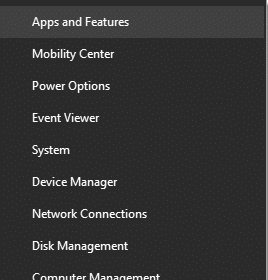
3.Halkan, waxaad u kala sooci kartaa apps sida ay size haddii aad rabto oo aad xitaa iyaga shaandhayso karaa by meesha ay joogaan.
4.guji appka aad rabto in aad uninstall ka saarto.(app that you want to uninstall.)
5.Marka xigta, dhagsii badhanka ' Uninstall '.

Habka 5: Daar Waxqabadka Sare
Ma(Did) ogtahay in Windows -kaagu uu ku siinayo ikhtiyaar aad ku kala beddesho wax-qabadka nidaamkaaga iyo nolosha batteriga? Haa, way sameyneysaa. Sida caadiga ah, Windows waxay u qaadanaysaa qaab dheeli tiran oo tixgelinaya labada arrimoodba, laakiin haddii aad runtii u baahan tahay waxqabad sare oo aanad maskaxda ku hayn nolosha batteriga oo yaraatay, waxaad shidi kartaa qaabka waxqabadka sare ee Windows(Windows High-performance) . Si aad u shido,
1.In goobta raadinta ee ku taal Taskbarkaaga, ku qor ' Control Panel ' oo fur.

2. Guji ' Hardware and Sound '.

3.guji ' Power Options '.

4.guji ' muuji qorshayaasha dheeriga ah(Show additional plans) ' oo dooro ' waxqabadka sare(High performance) '.

4.Haddii aadan arkin doorashadan,guji ' Create a power plan ' ka dhanka bidixda.
5. Dooro ' waxqabadka sare(High performance) ' oo guji Next.

6.Dooro goobaha loo baahan yahay oo guji ' Abuur(Create) '.
Marka aad bilowdo isticmaalka habka ' High Performance ' waxaa laga yaabaa inaad kordhiso xawaarahaaga iyo waxqabadka kombiyuutarkaaga. (increase your computer speed & performance. )
Habka 6: Hagaajin Saamaynta Muuqaalka
Daaqadaha(Windows) waxay u isticmaashaa saamaynta muuqaalka si ay u hesho khibrad isticmaale oo wanaagsan. Si kastaba ha noqotee, haddii aad uga baahan tahay xawaare dheeri ah iyo waxqabad ka fiican kumbuyuutarkaaga, waxaad hagaajin kartaa saamaynta muuqaalka goobaha waxqabadka ugu fiican.
1. Nooca ' Advanced system(Advanced system setting) settings s' ee goobta raadinta ee ku taal Taskbarkaaga.
2.guji ' View Advanced System settings '.

3. U beddelo tab ' Advanced ' oo guji ' Settings '.

4.Dooro ' Isku hagaaji waxqabadka ugu fiican(Adjust for best performance) ' oo guji ' Codso(Apply) '.

Habka 7: Dami tusmaynta raadinta
Daaqadaha(Windows) waxay adeegsataa tusmaynta raadinta si ay u soo saarto natiijooyin degdeg ah mar kasta oo aad fayl raadiso. Isticmaalka tusmaynta, Windows asal ahaan waxay diiwaan gelisaa macluumaadka iyo xogta badan ee la xidhiidha fayl kasta ka dibna eeg tusmooyinkan ereyada si aad u hesho natiijooyin degdeg ah. Tilmaan-bixintu waxay ku sii socotaa nidaamkaaga mar kasta sababtoo ah Windows waxay u baahan tahay inay la socoto dhammaan isbeddellada oo ay cusboonaysiiso tusmooyinka. Tani, markeeda, waxay saamaysaa xawaaraha nidaamka iyo waxqabadka. Si loo damiyo tusmaynta gebi ahaanba,
1. Fur File Explorer adigoo riixaya Windows Key + E.
2.Right-guji C: wadista(C: drive) oo dooro ' Properties '.

3.Hadda, ka saar '(uncheck) Oggolow faylasha ku jira darawalkan si ay u helaan waxa ku jira marka lagu daro faylalka hantida(Allow files on this drive to have contents indexed in addition to file properties) '.
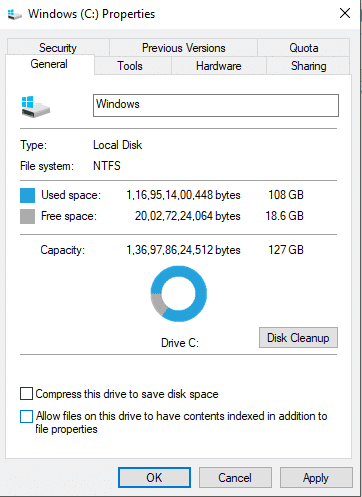
4.guji ' Codso(Apply) '.
Dheeraad ah, haddii aad rabto in aad damiso tusmaynta meelo gaar ah oo keliya oo aanad dhammaan kombuyuutarkaaga, raac maqaalkan(follow this article) .

Habka 8: Demi Tilmaamaha Daaqadaha
Daaqadaha(Windows) ayaa ku siinaya talooyin ku hagaya sida aad u isticmaali karto waqti ka waqti. Daaqadaha(Windows) waxay soo saartaa talooyinkan adigoo hubinaya wax kasta oo aad ku sameyso kumbuyuutarka, markaa cunista ilaha nidaamkaaga. Deminta talooyinka Windows waa hab wanaagsan oo lagu kordhiyo xawaaraha kombuyuutarkaaga. & hagaajinta waxqabadka nidaamka. Si loo dami talooyinka Windows ,
1.Riix Windows Key + I si aad u furto Settings oo guji ' System' .

2.Ka dooro ' Ogaysiisyada iyo ficillada(Notifications and actions) ' ee dhinaca bidixda.

4. Hoosta ' Ogaysiisyada(Notifications) ' block, ka saar(uncheck) ' Hel talooyin, tabo, iyo talooyin markaad isticmaaleyso Windows(Get tips, tricks, and suggestions as you use Windows) '.

Habka 9: Xor u ah Kaydintaada Gudaha
Haddi Hard Disk-ga kumbiyuutarkaagu ku dhawaado ama uu buuxsamo kombayutarkaagu waxa laga yaabaa in uu si gaabis ah u socdo maadaama aanu haysan meel ku filan oo uu ku socodsiiyo barnaamijyada iyo codsiga si sax ah. Haddaba, haddii aad u baahan tahay inaad meel bannaan ka samayso darawalkaaga, halkan waxaa ah dhowr siyaabood oo aad u isticmaali karto inaad ku nadiifiso Hard Disk-(few ways that you can use to clean up your hard disk) gaaga oo aad u wanaajiso ka faa'iidaysiga booskaaga si aad u dedejiso kombiyuutarkaaga.( speed up your computer.)

Defragment Hard Disk-gaaga(Defragment Your Hard Disk)
1.Type Defragment ee(Defragment) sanduuqa raadinta Windows ka bacdi ku dhufo (Windows Search)Defragment and Optimize Drives.

2. Mid mid u dooro darawalada oo guji Analyze.

3.Similarly, dhammaan darawallada ku qoran guji Optimize.
Fiiro gaar ah:(Note:) Ha dumin SSD Drive(Defrag SSD Drive) sababtoo ah waxay dhimi kartaa noloshiisa.
4.Reboot your PC si aad u badbaadiso isbedelada oo aad aragto haddii aad awood u leedahay in aad dedejiso kombayutarkaga qunyar socodka ah(speed up your slow computer) , haddii kale sii wad.
Xaqiiji daacadnimada Hard Disk-gaaga(Verify the integrity of your hard disk)
Mar ka mid ah in aad ku socoto qaladka Disk -checking-ka waxa ay (Disk Error-checking)hubisaa(Check Disk (Chkdsk)) in darawalkaagu aanu lahayn cillado shaqo ama khaladaad ay sababaan qaybaha xunxun, xidhitaannada aan haboonayn, burburka ama burburay Hard Disk-ga iwm . ) kaas oo hubiya wixii khalad ah ee ku jira darawalka adag.

Ka dib marka la dhammeeyo tallaabooyinka kor ku xusan, waxaa jiri doona meel badan oo ku hadhi doona Hard Disk-gaaga taasina waxay kordhin kartaa xawaaraha kombiyuutarkaaga.
Habka 10: Isticmaal cilad-bixiye
Isticmaal habkan si aad u xalliso sababta asaasiga ah ee hoos u dhaca nidaamka haddii ay dhacdo dhibaato shay.
1.Type ' Dhibaatooyinka(Troubleshoot) ' goobta raadinta oo billow.

2.Run cilad bixiyaha dhammaan xulashooyinka la bixiyay. Guji(Click) ikhtiyaar kasta oo dooro ' Run dhibbanaha(Run the troubleshooter) ' si aad sidaas u sameyso.

3. Orod cilad bixiyaha dhibaatooyinka kale sidoo kale.
4.Ku qor kantaroolka Windows Search ka dibna ku dhufo Control Panel ee natiijada raadinta.
5. Guji ' System and Security ' ka dibna dhagsii ' Amniga iyo Dayactirka(Security and Maintenance) '.

7.In block dayactirka, guji ' Bilow dayactirka(Start maintenance) '.

Habka 11: Ka hubi kombuyutarkaaga malware(Check your PC for malware)
Virus ama Malware ayaa sidoo kale laga yaabaa inay sabab u tahay in kombuyuutarkaaga uu ku socdo arrin gaabis ah. Haddii ay dhacdo in aad si joogto ah arrintan ula kulanto, waxaad u baahan tahay inaad iskaan ka sameyso nidaamkaaga adigoo isticmaalaya Anti-Malware ama software Antivirus -ka la cusboonaysiiyay sida (Antivirus)Microsoft Security Essential (kaas oo ah barnaamij bilaash ah & barnaamijka Antivirus -ka rasmiga ah ee (Antivirus)Microsoft ). Haddii kale, haddii aad leedahay iskaanka fayraska(Malware) ama Malware(Antivirus) -ka dhinac saddexaad , waxaad sidoo kale isticmaali kartaa si aad uga saarto nidaamkaaga barnaamijyada malware-ka ah.

Sidaa darteed, waa inaad ku sawirtaa nidaamkaaga software-ka-hortagga fayraska oo aad isla markiiba ka takhalustaa wixii malware ama fayraska aan la rabin(get rid of any unwanted malware or virus immediately) . Haddii aadan haysan software Antivirus -ka dhinac saddexaad ah markaa ha werwerin waxaad isticmaali kartaa Windows 10 qalabka iskaanka malware-ka ee gudaha ku jira ee loo yaqaan Windows Defender .
1.Daaqadaha Furan.
2.guji qaybta Virus-ka iyo halista.(Virus and Threat Section.)

3. Dooro Qaybta Sare(Advanced Section) oo muuji sawirka Defender Offline ee Windows(Windows Defender Offline) .
4.Ugu dambeyntii, guji Scan hadda.( Scan now.)

5.Ka dib markii iskaanka la dhammeeyo, haddii la helo malware ama fayras, ka dib Windows Defender ayaa si toos ah uga saari doona. '
6.Ugu danbeyn, reboot your PC oo arag haddii aad awoodo inaad kordhiso xawaaraha kombayutarka.( increase your computer speed. )
Habka 12: Isticmaal Habka Ciyaarta
Haddii aad isticmaalayso nooca ugu dambeeyay ee Windows 10 , waxaad shidi kartaa habka ciyaarta(turn on game mode) si aad u hesho xawaare yar oo dheeri ah. Iyadoo qaabka ciyaarta si gaar ah loogu talagalay apps-yada ciyaaraha, waxay sidoo kale siin kartaa nidaamkaaga kor u kaca xawaaraha adoo yareynaya tirada barnaamijyada asalka ah ee ku shaqeeya kombiyuutarkaaga. Si loo suurtageliyo qaabka ciyaarta,
1.Riix Windows Key + I si aad u furto Settings ka bacdina guji ' Gaming '.

4.Select ' Game mode ' oo shid toggle hoos ' Game mode '.

5.Marka la furo, waxaad ku dhaqaajin kartaa adigoo riixaya Windows key + G.
Habka 13: Maamul Settings Update Windows(Update)
Cusbooneysiinta(Update) Windows waxay ku shaqeysaa gadaasha, iyadoo qaadanaysa agabka nidaamkaaga waxayna u janjeertaa inay hoos u dhigto kombuyuutarkaaga. Si kastaba ha ahaatee, waxaad u habayn kartaa inuu ku shaqeeyo oo kaliya wakhtigaaga cayiman (marka aanad isticmaalayn kombuyuutarkaaga laakiin uu shidan yahay). Sidan waxaad kor ugu qaadi kartaa xawaaraha nidaamkaaga ilaa xad. Si tan loo sameeyo,
1.Riix Windows Key + I si aad u furto Settings kadibna guji Update & Security.

2. From menu dhinaca bidix-hand, guji Windows Update.
3.Hadda dhagsii badhanka " Check for updates " si aad u hubiso wixii cusbooneed ee jira.

4.Haddii wax cusub la sugayo ka dibna ku dhufo Download & Install updates.

Marka cusboonaysiinta la soo dejiyo, ku rakib iyaga Windows-kaagu wuxuu noqon doonaa mid cusub. Hadda waxaad u baahan tahay inaad bedesho saacadaha firfircoon ee Windows 10 cusboonaysiinta(change active hours for Windows 10 update) si loo xaddido wakhtiga ay Windows si toos ah u rakibayso cusboonaysiintan.

Haddii aad cusboonaysiisay Windows-gaaga oo aad wali la kulanto arrinta waxqabadka Windows 10 markaa sababta ayaa laga yaabaa inay kharribto ama wadayaasha aaladaha duugoobay. Waa suurtogal in Windows 10 uu si tartiib tartiib ah u socdo sababtoo ah darawalada qalabku maaha kuwo casri ah oo waxaad u baahan tahay inaad cusbooneysiiso(update them) si aad u xalliso arrinta. Dareewalada qalabku(Device) waa software-heer-nidaamka lagama maarmaanka u ah kaas oo ka caawinaya abuurista xidhiidhka ka dhexeeya qalabka ku xidhan nidaamka iyo nidaamka qalliinka ee aad ku isticmaalayso kombayutarkaada.
Habka 14: Deji isku xidhka mitirka
Iyadoo habka kor ku xusan uu xaddidayo waqtiga marka Windows updates la rakibo, Windows weli sii wadaan soo dejinta updates sida iyo marka ay u baahan tahay. Tani waxay si dhab ah u saameynaysaa waxqabadkaaga intarneedka. Dejinta xidhiidhkaaga in la cabbiro waxa ay joojinaysaa wixii ku soo cusboonaadey in lagu soo dejiyo gadaasha. Si tan loo sameeyo,
1.Riix Windows Key + I si aad u furto Settings ka dibna dhagsii ' Network and Internet settings '.

3. Guji xiriirkaaga(network connection ) hadda oo hoos ugu dhaadhac qaybta ' Metered Connection '.
5.Daar ' U dhig sida isku xidhka(Set as metered connection) mitirka '.

Habka 15: Dami Bilawga Degdega ah(Disable Fast Startup)
Bilawga degdega ah wuxuu isku daraa sifooyinka Qabow ama xidhidh buuxa iyo Hibernates(Cold or full shutdown and Hibernates)(Cold or full shutdown and Hibernates) labadaba . Marka aad damiso PC-gaaga oo si degdeg ah u shaqaynayo, waxa uu xidhayaa dhammaan barnaamijyada iyo codsiyada ku shaqeeya PC-gaaga waxa kale oo uu ka saaray dhammaan isticmaalayaasha. Waxay u shaqeysaa sidii Windows cusub oo la bootiyay . Laakiin kernel-ka Windows(Windows kernel) waa la raray waxaana socda nidaamka nidaamka kaas oo u digay darawalada aaladaha si ay ugu diyaar garoobaan hibernation ie waxa ay kaydisaa dhammaan codsiyada hadda jira iyo barnaamijyada ku shaqeeya PC-gaaga ka hor inta aanad xidhin.

Markaa hadda waxaad ogtahay in Bilawga Degdegga(Fast Startup) ahi uu yahay astaanta muhiimka ah ee Windows maadaama ay kaydinayso xogta marka aad xidhid PC-gaaga oo aad si dhakhso leh u bilowdo Windows . Laakiin tani waxay sidoo kale noqon kartaa mid ka mid ah sababaha aad u wajahayso gaabiska PC ee ku socda Windows 10 arrinta. Isticmaalayaal badan ayaa soo sheegay in curyaaminta muuqaalka degdega ah ee bilawga ah(disabling the Fast Startup feature) ay xallisay arrintan PC-ga.
Tilmaamaha Gunnada: Beddel ama beddel abka culus(Bonus Tip: Substitute or replace heavy apps)
Waxaa jira barnaamijyo iyo apps badan oo aan isticmaalno, kuwaas oo aad u culus. Waxay isticmaalaan wax badan oo ka mid ah ilaha nidaamka oo aad u gaabis ah. Qaar badan oo ka mid ah barnaamijyadan, haddii aan la rakibin, ayaa ugu yaraan lagu beddeli karaa apps ka wanaagsan oo degdeg ah. Tusaale ahaan, waxaad VLC u isticmaali kartaa fiidyaha iyo app player media. Isticmaal Google Chrome(Use Google Chrome) halkii aad ka isticmaali lahayd Microsoft Edge maadaama uu yahay browserka ugu dhaqsaha badan halkaas. Sidoo kale(Similarly) , qaar badan oo ka mid ah apps-yada aad isticmaashid waxaa laga yaabaa inaysan ku fiicnayn waxay qabtaan oo waxaad ku bedeli kartaa apps ka wanaagsan.
lagu taliyay:(Recommended:)
- Hagaaji Aan awoodin in lagu rakibo DirectX Windows 10(Fix Unable to Install DirectX on Windows 10)
- Xir ama Quful Daaqadaha Adigoo Isticmaalaya Jidadka Kiiboodhka(Shut Down or Lock Windows Using Keyboard Shortcuts)
Ogow in hababkan qaarkood ay beddelaan nolosha batteriga kombiyuutarkaaga iyo dhowr astaamood oo kale oo loogu talagalay kororka xawaaraha. Haddii aadan rabin inaad isku mid u tanaasulaan, ama haddii hababka kor ku xusan aysan kuu shaqeyn, waxaad naftaada heli kartaa SSD dheereysa ama RAM ka badan (haddii kombuyuutarku uu taageerayo). Waxaa laga yaabaa inaad lacag ku bixiso laakiin hubaal waxay noqon doontaa mid u qalanta waxqabadka.
Related posts
Sida Loo xannibo Mareeg kasta oo ku jira Kombayutarkaaga, Taleefankaaga, ama Shabakaddaada
Hagaaji Kumbuyuutarku ma bilaabo ilaa dib loo bilaabo dhawr jeer
Hagaaji kumbuyuutarka oo aan aqoonsanayn iPhone
Hagaaji Kombuyuutarku ma tagi doono Habka hurdada gudaha Windows 10
Hagaaji kumbuyuutarka Windows dib ayuu u bilaabmaa digniin la'aan
Sida Loo Helo Qaabka Kombayutarkaga Daaqadaha
7 siyaabood oo loo hagaajiyo Kombuyuutarku wuu sii xumaadaa
Hagaaji Kumbuyuutarku Dib Uma Soo Laabin Sababta Oo Ah Xog Wakhti Ah Oo La Heli La'yahay
Waa maxay sababta My Windows 10 Kombuyuutarku u yahay mid gaabis ah?
Sida Ciyaaraha asalka loogu shubo Steam
Jadwal u samee daminta kombiyuutarka adoo isticmaalaya Jadwalka Hawsha
Dami Farsamaynta Soo Dhawaynta Qadka gudaha Windows 10
Hagaaji DLL Aan Laga Helin Ama Ka Maqan Kombayutarka Daaqadaha
Sida loogu rakibo Windows 8 RTM kumbuyuutarkaaga -
msvcr120.dll Ma Ka maqan yahay Kumbiyuutarkaaga? 8 Siyaabaha loo Hagaajin karo
Hagaaji Shaashadda Kombayutarka si aan kala sooc lahayn
Hagaaji: 'Cillad Soo-bandhigiyaha Maqalka: Fadlan Dib u Bilow Kumbuyuutarkaaga'
Sida Loo Raad-raaco Marka Qof Ka Soo galo Folder-ka Kumbiyuutarkaaga
Ku deddeji kombayutarka gaagaaban 5 daqiiqo gudahood!
Sideen Kumbuyuutarkayga ugu Sameeyaa Virus-ka?
